TOP 5 Spotify 2025 年播放清單下載器 [最佳指南]
越來越多的人喜歡聽音樂,這就是為什麼串流媒體平台,如 Spotify、Tidal、Apple Music、Pandora 和 SoundCloud 越來越受用戶歡迎。作為 Spotify 變得越來越流行,許多用戶正在尋找下載自己喜歡的播放清單以供離線收聽的方法,尤其是當他們不訂閱時 Spotify 保費。
Spotify 播放列表下載器 可以幫助您取得在 Windows、Mac、Android 和 iOS 裝置上離線收聽的曲目。那麼,哪個才是最好的 Spotify 您可以使用播放清單下載器嗎?在這裡,我們將為您提供可供選擇的選項。這是前 5 名 Spotify 2024 年的播放清單下載器。 Spotify 播放列表!
相關閱讀: TOP 7 Spotify 2024年歌曲下載器【最佳指南】
文章內容 第 1 部分:為什麼需要 Spotify 播放列表下載器第 2 部分:最佳 Spotify 播放清單下載器[建議]第 3 部分:前 4 名 Spotify 2024 年的播放列表下載器部分4。 概要
第 1 部分:為什麼需要 Spotify 播放列表下載器
為什麼你需要一個 Spotify 播放清單下載器?為什麼我們需要一個下載工具 Spotify 播放列表、專輯和曲目? 這有很多原因。 在下面查看它們。
1.為了省錢
Spotify 為用戶提供免費和 Spotify 高級 服務計劃。離線收聽功能的下載僅適用於進階使用者。如果你想下載 Spotify 免費播放清單至 MP3,無需訂閱 Spotify 溢價,那你應該考慮 Spotify 播放清單下載器。一旦您選擇了下載器,您將不再需要為任何音樂串流服務帳戶付費。
2. 離線收聽
A Spotify 播放列表下載器將幫助您離線收聽曲目。 這是因為您的設備上已經有歌曲的副本。 此外,您不必為了播放您喜歡的歌曲而連接到互聯網。
3.避免行動數據費用
另一個原因是節省移動數據費用。 由於您可以離線收聽歌曲,因此無需支付大量的移動數據費用或Internet服務提供商費用。 的確如此,尤其是當您經常使用移動數據時。
4. 擁有備份副本
你可能想得到一個 Spotify 播放列表下載器擁有您喜歡的曲目的備份副本。 您可以將它們傳輸到 Android、iOS、PC、Mac 或您擁有的任何設備。 通過這種方式,您可以在您擁有的任何設備上使用它們。
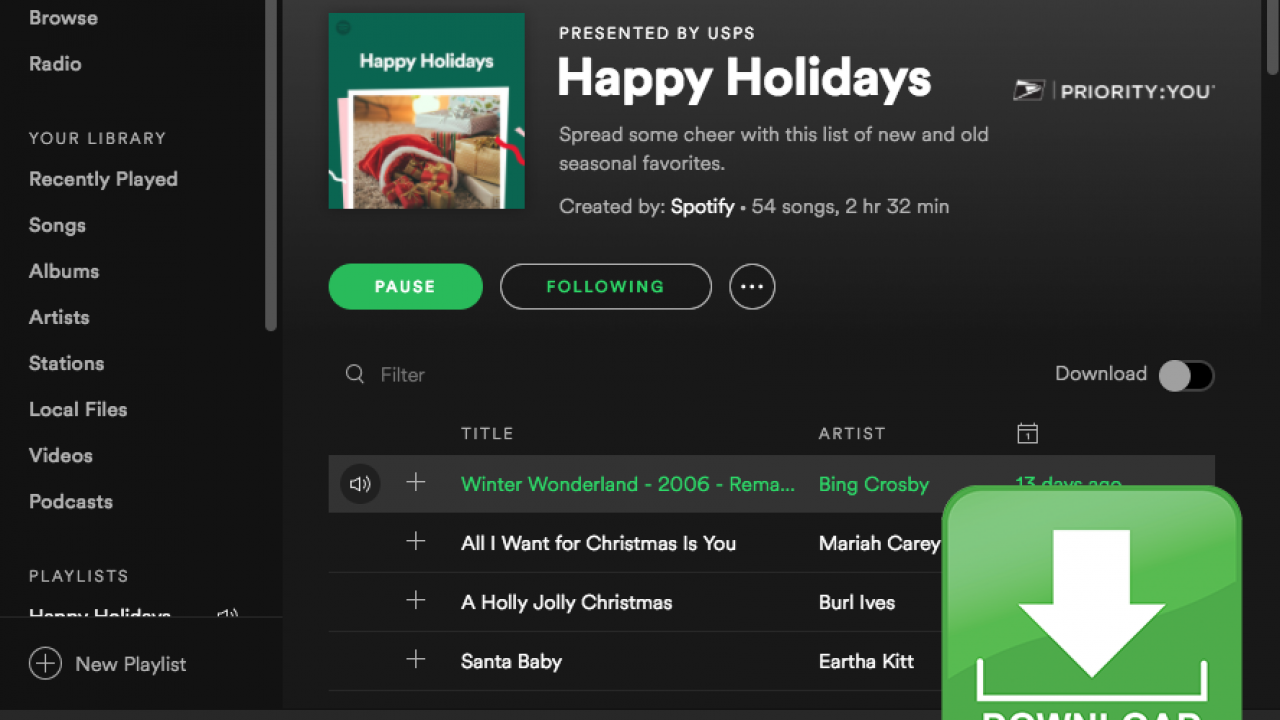
第 2 部分:最佳 Spotify 播放清單下載器[建議]
最好的是什麼? Spotify 播放清單下載器 PC?最好的 Spotify 播放列表下載器現在在這裡。 我們在應用類別中的頭把交椅是 TunesFun Spotify Music Converter。 這是獲取曲目然後刪除曲目的好方法 數字版權管理(DRM) 保護。

您不必擔心在其他設備上放歌。 你可以 在PC上傳輸它們、Mac、Android 和 iOS(一旦您的電腦上安裝了它們)。 TunesFun Spotify Music Converter 支援輸出格式包括 MP3、WAV、FLAC 和 AAC。它提供免費試用來測試產品。此外,它還可以在 Windows 和 Mac 電腦上使用。您可以享受數位生活 TunesFun 其 Spotify 播放清單下載器。點擊下面的按鈕立即免費試用!
你可以用它來 下載曲目 然後在計算機,移動設備,汽車播放器等設備上播放它們。 界面非常人性化。 另外,它支持多種語言。 他們甚至提供30天的退款保證。 如果您對此不滿意,則可以不提出任何問題就將錢退還給您。
拼搶 TunesFun Spotify Music Converter 是一個顯而易見的事情,因為它是一個很好的工具,可以用作 Spotify 播放清單下載器 PC。它的轉換速度也很快!那麼,使用這個工具有哪些優點和缺點呢?看看下面。
優點:
- 轉換速度快。
- 支持多種輸出格式。
- 在下載和轉換之前調整設置。
- 提供免費試用版和高級版。
- 30天退款保證。
- 保留ID3標籤和元數據。
- 友好的用戶界面和直觀的界面。
- 同時支持Windows和Mac操作系統。
- 支持多種語言。
- 24/7電子郵件支持。
缺點:
- 免費版的功能有限。
下面是 使用步驟 TunesFun 作為一個 Spotify 播放清單下載器下載 Spotify 免費播放清單到 MP3:
步驟 01. 下載並安裝 TunesFun Spotify Music Converter
要使用這個 Spotify 播放列表下載器,您必須先下載它。 您可以在 Internet 上的其官方網站上找到它。 然後,您可以簡單地選擇是需要 Mac 還是 Windows。 從網上獲取安裝包後,即可打開安裝軟件。
步驟 02. 啟動工具並啟動 Spotify
下一步是在您的 Windows 或 Mac 計算機上啟動該工具。 發射 Spotify 之後。 找到您要下載的播放列表、專輯或曲目。 然後,只需單擊每個曲目、專輯或播放列表旁邊的設置,即可複制其 URL。
步驟 03. 關閉 Spotify 並粘貼網址
複製 URL 後,您應該關閉 Spotify 在你的電腦。 這些包括網絡播放器、桌面播放器等。 然後,前往 TunesFun - 我們的 Spotify 播放列表下載器 - 然後將 URL 粘貼到將在界面中看到的框中。

步驟04.調整所需的輸出設置
這涉及設置您將從中抓取的曲目或播放列表的輸出格式 Spotify。建議您選擇可以下載的MP3 Spotify 免費播放清單到 MP3。但是,您也可以選擇 AAC、WAV 或 FLAC。接下來,選擇將儲存轉換後的曲目的資料夾。這稱為輸出或目標資料夾。

步驟05。 兌換
最後一步涉及轉換您的 Spotify 播放清單、專輯或曲目,方法是點擊 轉 按鈕。這不會花很長時間。也支援批量轉換。另外,您的文件將保存在您在上一個步驟中選擇的輸出資料夾中。

第 3 部分:前 4 名 Spotify 2024 年的播放列表下載器
之前這篇文章給你推薦了一個最好的 Spotify 播放清單下載器可幫助您下載 Spotify 免費播放清單到 MP3。在本文的這一部分,我們將討論另外 4 個 Spotify 播放清單下載器。請記住,每個軟體或工具都有自己的特性、功能甚至限制。此外,它們也有各自的缺點和優點。我們的亞軍選擇包括以下:
01.安德軟體 Spotify 下載器/轉檔器
軟體 Spotify Music Converter 作為一個 Spotify 播放清單下載器適用於 Mac 和 Windows 用戶。它可以讓你抓住 Spotify 專輯、播放清單和歌曲。支援的輸出格式包括 MP3、M4A、FLAC 和 WAV。它透過錄製您的曲目來獲取歌曲 Spotify 應用程序。
原始質量不會丟失。 另外,還保留了ID3標籤。 它支持批量轉換,這意味著您可以在其中放置任何曲目,播放列表,專輯。 該軟件將同時抓取歌曲。 可以選擇一個播放列表,然後實際選擇和取消選擇所需的歌曲。
該軟件刪除了軌道上的 DRM 保護 Spotify. 您可以在免費和高級版上使用它 Spotify 帳戶。 之後,您可以在任何您喜歡的媒體播放器上輕鬆播放抓取的曲目,甚至可以在 Mac、iOS 和 Android 上播放。
如果您希望根據音頻質量自定義輸出,您也可以這樣做。 Ondesoft Spotify Music Converter 包括免費試用,您也可以以合理的價格購買。他們的網站也提供國際語言,例如日語、法語、荷蘭語和西班牙語。
優點:
- 支持批量轉換。
- 多種輸出格式。
- 支持國際語言。
- 保留100%的原始質量。
- 保留ID3標籤和元數據。
- 提供免費和付費版本。
- 在Windows和Mac中可用。
缺點:
- 免費試用版功能有限。
- 下載過程使用 Spotify 應用程序,因此您在此期間無法使用它。
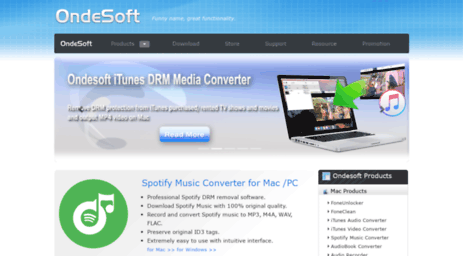
02.APowersoft錄音機
這是另一種 Spotify 您可以輕鬆使用的播放列表下載器。 實際上,更具體地說,它是一個記錄器。 但它仍然可以幫助您從 Spotify 平台。 使用此工具可以錄製來自 YouTube、Pandora、Tidal 和 Apple Music 等不同網站的音樂。
您甚至可以輕鬆地從廣播電台捕獲聲音並進行音頻聊天。 錄製的音頻可以保存在MP3,AAC,WMA,M4A,M4R和AC3等中。 有時,它會識別記錄的曲目的實際ID3標籤。 但是,如果軟件出錯,則可以在錄製後輕鬆更改標籤。
優點:
- 從Internet上的不同站點進行記錄。
- 可以錄製音頻通話和視頻通話中的音頻。
- 支持的不同輸出格式包括MP3,AAC和WAV等。
- 必要時可以錄製僅音頻片段。
缺點:
- 您需要手動啟動和停止您的 Spotify 軌道,以便能夠記錄它們。
- Windows中可用的軟件版本無法識別某些歌曲。
- 您無法修改或調整輸出音頻質量。
- 不支持批量下載,因為它會逐一記錄曲目。
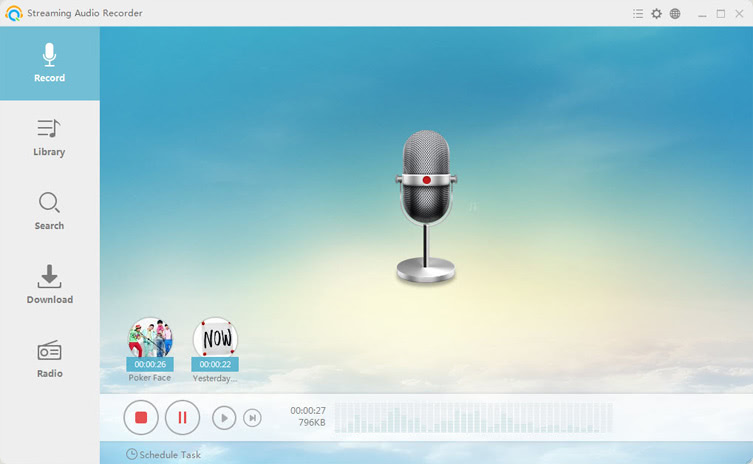
03.Sidify 音樂轉換器 Spotify
這個 Spotify 播放列表下載器是另一種可用於下載然後轉換曲目、專輯、播放列表和播客的工具。 它適用於 Windows 和 Mac 操作系統。 支持的輸出格式包括 AAC、MP3、FLAC 和 WAV。
一旦你使用這個 Spotify 播放列表下載器,您可以在您擁有的任何設備上使用這些曲目。 其中包括 Android 和 iOS 等智能手機。 您也可以在 Mac 或 Windows PC 上使用它們。 的備份 Spotify 播放列表和曲目涉及保留其原始音頻質量。
與競爭對手不同,Sidify 允許您在獲取歌曲後保留元數據和 ID3 標籤。 它支持 Spotify的最新版本,包括桌面應用程序和 Windows 10 的 Microsoft Store 版本。
Sidify 是獲取曲目及其元數據的非常有效的工具。 該軟件也非常易於使用。 用戶界面對消費者來說具有非常人性化的設計。 它的直觀功能非常適合那些想要擁有 Spotify 播放清單下載器。如果您想先試用該程序,可以選擇免費試用。而且,它的功能有限。
優點:
- 提供Windows和Mac版本。
- 免費試用版,用於測試該軟件。
- 保留元數據和ID3標籤。
- 強大的支持團隊。
- 友好的用戶界面和直觀的界面。
缺點:
- 免費版的用途受到限制。
- 轉換速度有時可能會很慢。
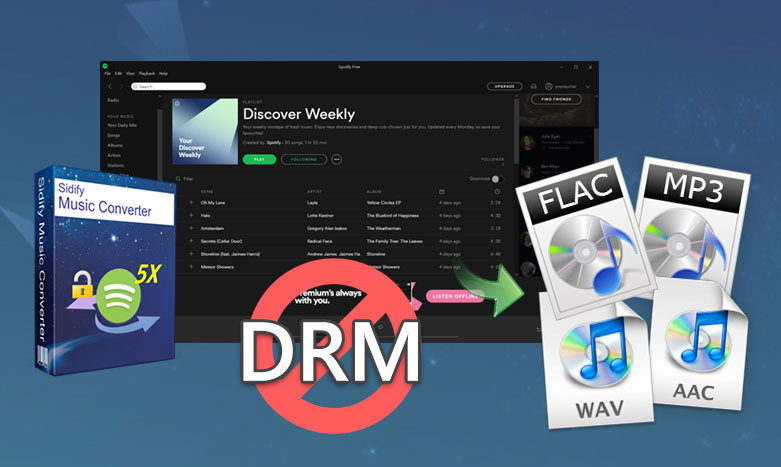
04.聲音
讀完本文,你應該要了解不同的 Spotify 播放清單下載器。如果您正在尋找下載方式 Spotify 免費線上播放列表,有一個可用的工具。 Soundiiz 是一個 Spotify 免費線上播放清單下載器,允許用戶從各種音樂串流平台傳輸和下載播放列表,包括 Spotify.
主要功能:
- 支援多個平台,例如 Spotify、Apple Music、Tidal 等。
- 允許播放清單轉換和下載。
- 提供功能有限的免費版本。
優點:
- Soundiiz 支援眾多音樂串流平台,包括 Spotify、Apple Music、Tidal、Deezer、YouTube Music 等等。
- 使用者友善的介面。該平台具有直覺且易於導航的介面。
- 用戶可以在傳輸過程中編輯播放清單詳細資訊和元數據,確保跨平台的一致性。
- Soundiiz 提供具有基本功能的免費版本,可供偶爾需要傳輸播放清單的休閒用戶使用。
缺點:
- 有時,由於跨平台的歌曲可用性或元資料差異,傳輸曲目時可能會出現不匹配或錯誤。
- Soundiiz 依賴各種音樂服務的 API,這意味著這些服務施加的任何變更或限制都可能影響 Soundiiz 的功能。
部分4。 概要
本指南向您介紹了可用作 Spotify 播放清單下載器。為了最好的 Spotify 或音樂聆聽體驗,您應該選擇我們的首選 - TunesFun Spotify Music Converter。這是一個很棒的工具,具有您永遠不會後悔使用的強大功能。它提供快速的轉換速度、批量下載、100% 原始品質的維護以及元資料或 ID3 標籤的保存。
該工具本身就是一個強大的工具。這個功能齊全的軟體為那些有使用問題的人提供 24/7 電子郵件支援。使用者友善的介面看起來非常專業,任何人都可以理解。如果你想搶 TunesFun Spotify Music Converter,點擊下面的按鈕即可免費試用。
發表評論